Mettre un disque hors connexion
 J'ai inséré les fichiers joints dans le texte mais j'aimerais qu'ils soient réduits en tant que fichiers joints
J'ai inséré les fichiers joints dans le texte mais j'aimerais qu'ils soient réduits en tant que fichiers joints
Il y a des situations où on aimerait arrêter un disque dur interne:
- On ne s'en sert pas souvent, il consomme pour rien, éventuellement il fait du bruit,
- On veut le mettre le plus possible à l'abri d'interventions accidentelles ou de programmes malveillants,
- Il ne sert que de sauvegarde de premier niveau, le mettre en ligne uniquement pour cet usage peut éviter des erreurs de manipulation.
Pour une sauvegarde plus sure une solution extérieure au PC sera aussi utilisée, mais ce n'est pas l'objet de ce topic.
Ne pas confondre le terme "hors connexion" avec le même terme utilisé pour la synchronisation de fichiers dans un Cloud.
Le principeUtiliser l'utilitaire diskpart fourni avec Windows pour mettre le disque hors connexion puis le remettre en ligne quand on en a besoin.
Le résultat est le même que la commande "hors connexion" du menu contextuel de l'outil gestion des disques.
Ceci n'est pas suffisant pour arrêter la rotation, on utilise alors les paramètres d'alimentation avancés du panneau de configuration pour arrêter la rotation au bout du délai choisi.
Ce délai est global, pour tous les disques, mais actuellement le système étant souvent sur un SSD ça ne devrait pas être gênant.
On ajustera le délai pour que ce soit le mieux adapté à sa configuration.
La méthodeJe l'utilise depuis au moins deux ans.
1) Avec l'explorateur Windows aller sur le fichier
c:\Windows\system32\diskpart.exe et par un clic droit, choisir "envoyer vers" et cliquer sur créer un raccourci sur le bureau.
Créer deux raccourcis, l'un servira pour la déconnexion, l'autre pour la reconnexion.
2) Ouvrir le bloc-notes en mode administrateur (par un clic droit sur son raccourci et choisir d'exécuter en mode administrateur).
créer un fichier
disk_off.txt qui contient:
select disk 1
offline disk
exitLe numéro de disque est celui fourni par l'utilitaire de gestion des disques de Windows pour le disque concerné.
ici le disque 1 est celui qu'ont voit sur la capture d'écran, et il est déjà mis hors connexion par la méthode:
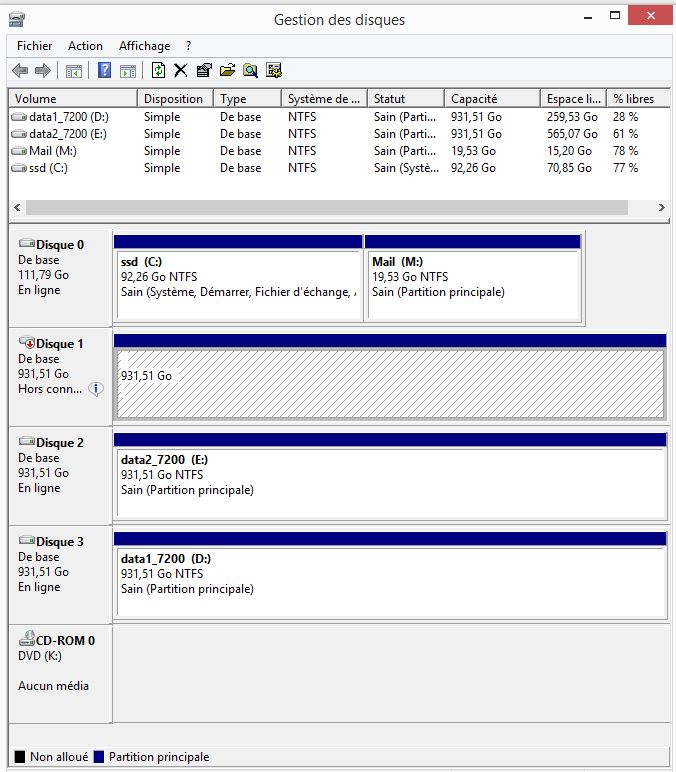
Enregistrer ce fichier dans c:\windows\system32 (la raison du mode administrateur).
Ensuite ne pas fermer le bloc-notes, et modifier
offline disk en
online disk.
Enregistrer dans un nouveau fichier appelé
disk_on.txt3) Sur le bureau, cliquer droit sur un des raccourcis créés, puis propriétés, et ajouter à la fin de la ligne le texte /s disk_off.txt:
C:\Windows\System32\diskpart.exe /s
disk_off .txtrenommer le raccourci OFFLINE backup (ou ce que vous trouvez plus explicite)
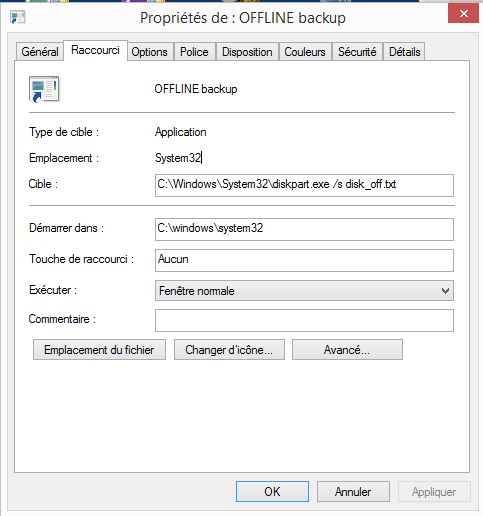
Même chose pour le second raccourci:
C:\Windows\System32\diskpart.exe /s
disk_on.txtrenommer le raccourci ONLINE backup (ou ce que vous trouvez plus explicite)
UtilisationUn double clic sur OFFLINE fera disparaître le disque des disques accessibles, dans l'explorateur par exemple.
Dans la gestion des disques il sera marqué comme "hors connexion"
Quand le délai sera expiré la rotation sera arrêtée.
Après un arrêt du PC, le disque restera hors connexion au redémarrage, même s'il se met en rotation il s'arrêtera de tourner après le délai programmé.
On peut utiliser aussi le même principe dans un fichier batch:
Par exemple dans un fichier .bat qui connecte le disque puis lance une sauvegarde par FreeFileSync et le remettra ensuite hors connexion:
C:\Windows\System32\diskpart.exe /s disk_on.txt
"C:\Program Files\FreeFileSync\FreeFileSync.exe" "Yves documents.ffs_batch"
C:\Windows\System32\diskpart.exe /s disk_off.txt
Pour FreeFileSync voir:
https://freefilesync.org/LimitationsLes programmes utilitaires qui accèdent au disque comme un périphérique mais pas comme un lecteur (avec une lettre) peuvent remettre le disque en rotation.
Par exemple hdtune peut scanner le disque, mais il restera hors connexion, et s'arrêtera après le délai.
Edit: Dans les posts suivants des solutions pour arrêter complètement un disque sont citées, qui conviennent si le but principal est de couper leur alimentation, mais imposent quelques manipulations, et du matériel supplémentaire.
Par logiciel il est possible aussi d'arrêter la rotation d'un disque avec l'utilitaire HDDSCAN qui sait aussi créer un fichier de commande pour faire ça.
Les captures d'écran du topic (que j'aimerais pouvoir réduire ici):